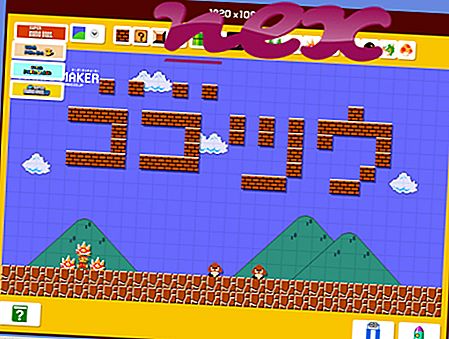Proses yang dikenal sebagai Penguji Kerja tampaknya milik perangkat lunak Penguji Kerja oleh EfficientLab.
Deskripsi: Wemon.exe tidak penting untuk Windows dan akan sering menimbulkan masalah. Wemon.exe terletak di dalam subfolder dari "C: \ Program Files (x86)" - kebanyakan C: \ Program Files (x86) \ WE_Client \ . Ukuran file yang diketahui pada Windows 10/8/7 / XP adalah 2.097.608 byte (33% dari semua kejadian), 1.824.144 byte atau 2.040.720 byte.
Proses tidak memiliki deskripsi file. Program tidak terlihat. File wemon.exe ditandatangani secara digital. File ini dapat merekam input keyboard. Ini bukan file sistem Windows. File ini adalah file bertanda Verisign. Proses ini adalah proses tersembunyi tersembunyi. Wemon.exe dapat merekam input keyboard dan mouse, memonitor aplikasi dan terhubung ke Internet. Oleh karena itu peringkat keamanan teknisnya adalah 97% berbahaya .
Menghapus instalan varian ini: Jika masalah dengan wemon.exe muncul, Anda mungkin ingin menghapus instalan perangkat lunak Work Examiner melalui Panel Kontrol Windows / Tambah atau Hapus Program (Windows XP) atau Program dan Fitur (Windows 10/8/7).Penting: Anda harus memeriksa proses wemon.exe di PC Anda untuk melihat apakah itu ancaman. Kami merekomendasikan Security Task Manager untuk memverifikasi keamanan komputer Anda. Ini adalah salah satu Pilihan Unduhan Teratas dari The Washington Post dan PC World .
Program-program berikut ini juga telah terbukti berguna untuk analisis yang lebih dalam: Manajer Tugas Keamanan memeriksa proses wemon aktif di komputer Anda dan dengan jelas memberi tahu Anda apa yang dilakukannya. Alat anti-malware B Malwarebytes yang terkenal memberi tahu Anda jika wemon.exe di komputer Anda menampilkan iklan yang mengganggu, memperlambatnya. Jenis program adware yang tidak diinginkan oleh beberapa perangkat lunak antivirus tidak dianggap sebagai virus dan karenanya tidak ditandai untuk pembersihan.
Komputer yang bersih dan rapi adalah persyaratan utama untuk menghindari masalah PC. Ini berarti menjalankan pemindaian malware, membersihkan hard drive Anda menggunakan 1 cleanmgr dan 2 sfc / scannow, 3 menghapus program yang tidak lagi Anda perlukan, memeriksa program Autostart (menggunakan 4 msconfig) dan mengaktifkan 5 Pembaruan Otomatis Windows. Selalu ingat untuk melakukan pencadangan berkala, atau setidaknya untuk mengatur titik pemulihan.
Jika Anda mengalami masalah aktual, cobalah untuk mengingat hal terakhir yang Anda lakukan, atau hal terakhir yang Anda instal sebelum masalah muncul untuk pertama kalinya. Gunakan perintah 6 resmon untuk mengidentifikasi proses yang menyebabkan masalah Anda. Bahkan untuk masalah serius, daripada menginstal ulang Windows, Anda lebih baik memperbaiki instalasi Anda atau, untuk Windows 8 dan versi yang lebih baru, menjalankan perintah 7 DISM.exe / Online / Cleanup-image / Restorehealth. Ini memungkinkan Anda untuk memperbaiki sistem operasi tanpa kehilangan data.
touchpadblocker.exe lzma.exe segurazoservice.exe wemon.exe ggdrive.exe flashutil32_32_0_0_11__plugin.exe pirritdesktop.exe ie3sh.exe drvrecovsvr.exe inputmapper.exe plbkmon.exe